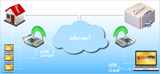Nustatykite DHCP serverį sistemoje „Windows Server 2012“.

DHCP yra protokolas, naudojamas dinamiškai paskirstyti IP adresus jūsų tinklo įrenginiams. „Windows Server 2012“ gali būti ne tik DNS serveris arba domenas
ZNC yra pažangus IRC tinklo perjungiklis , kuris visą laiką paliekamas prijungtas, kad IRC klientas galėtų atsijungti arba vėl prisijungti neprarasdamas pokalbio seanso.
Šioje pamokoje mes sukompiliuosime ZNC su įdiegtu žiniatinklio administratoriaus moduliu.
Pirmiausia, kaip visada, atnaujinsime paketo talpyklą.
sudo apt-get update
Tada įdiegsime kai kurias priklausomybes, reikalingas ZNC kompiliavimui.
sudo apt-get install libssl-dev libperl-dev pkg-config build-essential
Atsisiųskite naujausią ZNC versiją:
cd /usr/local/src
sudo wget http://znc.in/releases/znc-latest.tar.gz
Ištraukite ZNC iš tarball ir įveskite šaltinio katalogą:
sudo tar xf znc-latest.tar.gz
cd znc-*/
Šiame žingsnyje galite nustatyti ZNC diegimo katalogą pridėdami --prefix=<yourdir>parinktį. Tačiau kol kas mes jį įdiegsime visoje sistemoje:
./configure
Sukompiliuosime ZNC ir įdiegsime naudodami šias komandas. Norėdami pagreitinti procesą, galite pridėti -j nprie pirmosios makekomandos, kur nyra jūsų serverio branduolių / vCPU skaičius.
sudo make
sudo make install
Tai gali užtrukti kelias minutes, priklausomai nuo jūsų įrenginio konfigūracijos.
Svarbu neleisti į žiniatinklį nukreiptų programų pagal root. Taigi sukursime naują ZNC vartotoją.
adduser --disabled-password znc
Dabar perjunkite į znc.
su znc -
cd ~
Sukurkite ZNC konfigūracijos failą znc:
/usr/local/bin/znc --makeconf
ZNC užduos mums keletą klausimų, kad sukurtų konfigūracijos failą. Pirmasis yra svarbus; atkreipkite dėmesį į savo įvestį, nes prisijungsite prie ZNC demono naudodami tą prievadą.
Įvesime 6697dabar – tai numatytasis IRC su SSL / TLS prievadas.
[ ?? ] What port would you like ZNC to listen on? (1025 to 65535): 6697
Labai rekomenduojama įjungti SSL klausymąsi vietoj paprasto teksto (ty nesaugios) schemos.
Would you like ZNC to listen using SSL? (yes/no) [no]: yes
Kitas klausimas susijęs su IPv6. Tai iš tikrųjų priklauso nuo jūsų poreikių. Jei jūsų namų tinkle įgalintas IPv6, rekomenduojama jį įjungti. Tiesiog paliksime numatytąją parinktį.
[ ?? ] Would you like ZNC to listen using both IPv4 and IPv6? (yes/no) [yes]: <press Enter>
Dabar jis paragins mus apie du pasaulinius modulius partylineir webadmin. Jie yra savaime aiškūs, ir mes turėsime juos įgalinti.
[ ?? ] Load global module <partyline>? (yes/no) [no]: yes
[ ?? ] Load global module <webadmin>? (yes/no) [no]: yes
Vartotojo kūrimas. Įveskite norimą vartotojo vardą ir slaptažodį, tada patvirtinkite. Atkreipkite dėmesį, kad slaptažodis bus ne būti pakartotas.
[ ?? ] Username (AlphaNumeric): Doe
[ ?? ] Enter Password: <password>
[ ?? ] Confirm Password: <password>
Suteikite naudotojui administratoriaus teises:
[ ?? ] Would you like this user to be an admin? (yes/no) [yes]: yes
Tada jūsų IRC tinklo parinktys. Nustatykite jį patys. Štai pavyzdys:
[ ?? ] Nick [Doe]: Doe
[ ?? ] Alt Nick [Doe_]: Doe_
[ ?? ] Ident [Doe]: DoeIdent
[ ?? ] Real Name [Got ZNC?]: Jane Doe
[ ?? ] Bind Host (optional): server.hostname
[ ?? ] Number of lines to buffer per channel [50]: 50
[ ?? ] Would you like to clear channel buffers after replay? (yes/no) [yes]: yes
Įgalinkite šiuos modulius:
[ ?? ] Load module <chansaver>? (yes/no) [no]: yes
[ ?? ] Load module <controlpanel>? (yes/no) [no]: yes
[ ?? ] Load module <perform>? (yes/no) [no]: yes
[ ?? ] Load module <webadmin>? (yes/no) [no]: yes
Dabar galime nustatyti IRC tinklą, prie kurio prisijungs ZNC.
[ ?? ] Would you like to set up a network? (yes/no) [no]: yes
Mes naudosime #ubuntuant Freenode pvz.
Network (e.g. 'freenode' or 'efnet'): freenode
Informacija apie šiuos tinklo modulius yra čia .
[ ?? ] Load module <chansaver>? (yes/no) [no]: yes
[ ?? ] Load module <keepnick>? (yes/no) [no]: yes
[ ?? ] Load module <kickrejoin>? (yes/no) [no]: yes
[ ?? ] Load module <kickrejoin>? (yes/no) [no]: yes
[ ?? ] Load module <nickserv>? (yes/no) [no]: yes
[ ?? ] Load module <perform>? (yes/no) [no]: yes
[ ?? ] Load module <simple_away>? (yes/no) [no]: yes
Nustatykite serverį, prie kurio prisijungsime:
[ ?? ] IRC server (host only): irc.freenode.net
[ ?? ] [irc.freenode.net] Port (1 to 65535) [6667]: 6697
[ ?? ] [irc.freenode.net] Password (probably empty):
[ ?? ] Does this server use SSL? (yes/no) [no]: yes
[ ** ]
[ ?? ] Would you like to add another server for this IRC network? (yes/no) [no]: no
Ir kanalas, prie kurio prisijungsime:
[ ?? ] Would you like to add a channel for ZNC to automatically join? (yes/no) [yes]: yes
[ ?? ] Channel name: #ubuntu
[ ?? ] Would you like to add another channel? (yes/no) [no]: no
Užbaikite konfigūraciją ir paleiskite ZNC:
[ ?? ] Would you like to set up another user? (yes/no) [no]: no
[ .. ] Writing config [/home/znc/.znc/configs/znc.conf]...
[ >> ] ok
... ...
[ ?? ] Launch ZNC now? (yes/no) [yes]: yes
Valio. ZNC veikia ir veikia!
DHCP yra protokolas, naudojamas dinamiškai paskirstyti IP adresus jūsų tinklo įrenginiams. „Windows Server 2012“ gali būti ne tik DNS serveris arba domenas
Įvadas SSH, taip pat žinomas kaip saugus apvalkalas, gali būti naudojamas daug daugiau nei nuotolinio apvalkalo gavimas. Šis straipsnis parodys, kaip galima naudoti SSH
Ši pamoka parodys, kaip gauti paprastą pašto serverį „CentOS 7“, naudojant „Postfix“ kaip MTA, „Dovecot“ kaip „MDA“ ir „Sieve“, skirtą paštui rūšiuoti – visa tai šifruota.
„Windows Server 2012“ galima konfigūruoti kaip DNS serverį. DNS naudojamas domenų vardams pakeisti į IP adresus. Priglobdami savo DNS serverius, turite daugiau
Šiame straipsnyje bus parodyta, kaip nustatyti dinaminį DNS nuotoliniam darbalaukiui, kad išvengtumėte vargo nustatant nuotolinę pagalbą vėl ir vėl. W
Prašydami leidimo BGP pranešimams naudokite šį šabloną. ĮGALIOJIMO LAIŠKAS [DATE] Kam tai gali būti aktualu, Thi
„Vultr“ siūlo puikų privataus tinklo ryšį serveriams, veikiantiems toje pačioje vietoje. Tačiau kartais norisi dviejų serverių skirtingose šalyse
2018 m. pradžioje „Vultr“ pristatė kelių privačių tinklų palaikymą. Ši funkcija siūloma kaip standartinio privataus tinklo patobulinimas. kas
„Pritunl“ yra VPN serverio programinė įranga, sukurta remiantis „OpenVPN“ protokolu. Šis vadovas parodys, kaip nustatyti programinę įrangą ir paleisti ją Vultr VPS
„Vultr“ leidžia sujungti dvi mūsų funkcijas (plaukiojančius IP ir BGP), kad būtų pasiektas aukštas pasiekiamumas. Sąranka Jums reikės dviejų atvejų
„Vultr“ siūlo žiniatinklio užkardos sprendimą, kurį galima įjungti, kad apsaugotų vieną ar daugiau skaičiavimo atvejų. Užkardos taisyklių rinkinys jūsų serveriams i
„Vultrs BGP“ funkcija leidžia atsinešti savo IP erdvę ir naudoti ją bet kurioje mūsų vietoje. Darbo pradžia Norėdami naudoti BGP, jums reikia: įdiegtos Vult
DHCP gali būti naudojamas dinamiškai teikti vietinius IP adresus klientų kompiuteriams. Tai neleidžia jums nustatyti statinių IP adresų kiekvienam skaičiavimui
Prisijunkite prie serverio per RDP. Eikite į šio kompiuterio ekraną ir spustelėkite Sistemos ypatybės. Spustelėkite Keisti nustatymus šalia dabartinio kompiuterio pavadinimo.
Nustatyti VPN „Windows Server“ yra gana paprasta. Naudodami VPN galite susisiekti su kitais kompiuteriais, prijungtais prie VPN. Taip pat galite prisijungti prie th
Įvadas MailCatcher yra įrankis, kuris suteikia kūrėjams paprastą būdą patikrinti el. laiškus, kuriuos jų programos siunčia nelaukiant, kol
Šioje pamokoje aprašoma, kaip nustatyti paprastą pašto serverį naudojant Postfix kaip MTA, Dovecot kaip MDA ir nuostabų Sieve laiškų rūšiavimui. Pradžia
Kas yra apkrovos balansavimo priemonė Apkrovos balansavimo įrenginiai yra priešais jūsų programą ir paskirsto gaunamą srautą keliuose jūsų programos egzemplioriuose. Fo
Šiame vadove paaiškinama, kaip nustatyti papildomą IPv4 adresą Vultr VPS. Darysime prielaidą, kad: Pagrindinis jūsų VPS IP adresas yra 1.2.3.4.
Šiame vadove paaiškinsiu, kaip nustatyti L2TP VPN serverį sistemoje Windows Server 2012. Čia pateikti veiksmai remiasi ankstesniu PPT konfigūravimo vadovu.
Dirbtinis intelektas nėra ateityje, jis čia, dabartyje Šiame tinklaraštyje Skaitykite, kaip dirbtinio intelekto programos paveikė įvairius sektorius.
Ar taip pat esate DDOS atakų auka ir esate sumišęs dėl prevencijos metodų? Perskaitykite šį straipsnį, kad išspręstumėte savo užklausas.
Galbūt girdėjote, kad įsilaužėliai uždirba daug pinigų, bet ar kada susimąstėte, kaip jie uždirba tokius pinigus? padiskutuokime.
Ar norite pamatyti revoliucinius „Google“ išradimus ir kaip šie išradimai pakeitė kiekvieno žmogaus gyvenimą šiandien? Tada skaitykite tinklaraštį, kad pamatytumėte „Google“ išradimus.
Savavaledžių automobilių koncepcija, kuri išvažiuotų į kelius su dirbtinio intelekto pagalba, yra svajonė, kurią jau kurį laiką svajojame. Tačiau nepaisant kelių pažadų, jų niekur nematyti. Skaitykite šį tinklaraštį, kad sužinotumėte daugiau…
Kadangi mokslas sparčiai vystosi, perimdamas daug mūsų pastangų, taip pat didėja rizika, kad pateksime į nepaaiškinamą singuliarumą. Skaitykite, ką mums gali reikšti išskirtinumas.
Duomenų saugojimo metodai gali būti tobulinami nuo pat Duomenų gimimo. Šiame tinklaraštyje, remiantis infografika, aprašoma duomenų saugojimo raida.
Skaitykite tinklaraštį, kad paprasčiausiai sužinotumėte apie skirtingus didžiųjų duomenų architektūros sluoksnius ir jų funkcijas.
Šiame skaitmeniniu būdu pagrįstame pasaulyje išmanieji namų įrenginiai tapo svarbia gyvenimo dalimi. Štai keletas nuostabių išmaniųjų namų įrenginių privalumų, kaip jie daro mūsų gyvenimą vertą gyventi ir paprastesnį.
Neseniai „Apple“ išleido „macOS Catalina 10.15.4“ priedą, skirtą problemoms išspręsti, tačiau atrodo, kad dėl atnaujinimo kyla daugiau problemų, dėl kurių „Mac“ įrenginiai blokuojami. Norėdami sužinoti daugiau, perskaitykite šį straipsnį